گوگل درایو سرویس ابری مفیدی با قابلیتهای متعدد است. میتوان فایلها را آپلود و همگامسازی کرد و به اشتراک گذاشت. لینک فایلهای حجیم را در ایمیل (جیمیل) قرار داد، در گوگل Docs به تایپ کردن و ویرایش متن پرداخت و از قابلیت بکاپگیری برای تهیهی نسخهی پشتیبان از اطلاعات گوشی و مخاطبین استفاده کرد. در ادامه به این موارد میپردازیم.
در بخش قبلی با «آموزش ترفندهای استفاده از گوگل درایو: نمای Recent و Quick Access و جستوجو کردن پیشرفتهی فایلها» پرداختیم. این بار ۴ قابلیت دیگر گوگل درایو را مرور میکنیم.
ارسال لینک فایلها به جای پیوست کردن فایلها به ایمیل
در سرویس جیمیل میتوان فایلها را به صورت پیوست یا attachment به ایمیل اضافه کرد اما اگر از Google Drive استفاده میکنید یا نیاز به ارسال فایلهای بزرگتر دارید و محدودیت حجمی جیمیل (۲۵ مگابایت) اجازهی پیوست کردن فایل را به شما نمیدهد کافی است فایل را در گوگل درایو آپلود کرده و لینک آن را برای مخاطب ارسال کنید. میتوان فایلهای زیپ شده و همینطور فایلهای Docs (ورد) و Sheets (اکسل) و Slides (پاورپوینت) و همینطور فایلهای ویدیویی و موسیقی و تصاویر و PDFها را در گوگل درایو آپلود کرد.
میتوانید لینک Google Drive این فایلها را ارسال کنید و یا آنها را به صورت فایل پیوست به ایمیل خود اضافه کنید.
در inbox که سرویس مدرنتر گوگل برای ارسال ایمیل است، روی آیکان گیرهی کاغذ کلیک کنید. در نوار سمت راست میتوانید فایلهای گوگل درایو را انتخاب کنید و یا با کلیک روی دکمهی Select files from your computer فایلی را در گوگل درایو آپلود کرده و لینک آن را در ایمیل خود قرار دهید:

پاکسازی فرمت نوشتهها در Google Docs
برای حذف کامل فرمت و استایل متن در اپلیکشن تحت وب Google Docs چند راه مختلف وجود دارد. میتوانید متن را انتخاب کنید و از Normal Text در نوار ابزار استفاده کنید. راه دیگر استفاده از منوی Format و گزینهی Clear formatting است. میتوانید با کلید ترکیبی Ctrl+\ یا Command+\ در مک، این کار را انجام دهید.
اگر حفظ فرمت هدف شماست میتوانید با گرفتن کلید شیفت حین پیست کردن متن، به این مهم دست یابید. در مقابل استفاده از کلید ترکیبی Ctrl+Shift+V نیز متن را بدون هیچ نوع فرمتی پیست میکند.
نحوهی بکاپگیری از اطلاعات گوشی روی گوگل درایو
گوگل امکان تهیهی نسخهی پشتیبان از اطلاعات گوشی را نیز پیشبینی کرده است و خوشبختانه مراحل سریع و کوتاه است. در اپ موبایلی Google Drive به Settings و بخش Backup مراجعه کنید و آنچه لازم است در بکاپ اضافه شود را انتخاب نمایید. مخاطبین، تقویم و رویدادهای آن و همینطور تصاویر و ویدیوهای روی گوشی را میتوانید در بکاپ خود اضافه کنید. روی دکمهی Smart Backup تپ کنید تا تهیهی نسخهی پشتیبان آغاز شود. اگر حجم دادهها زیاد است به سرعت و ترافیک مصرفی اینترنت خود توجه کنید. گوشی میبایست به وای-فای متصل باشد و همینطور در حالت شارژ قرار داشته باشد.

همگامسازی پوشهها در کامپیوترهای ویندوز و مکهای اپل
یکی از مفیدترین ویژگیهای سرویسهای ابری این است که میتوان نسخهای از آنچه روی سرورهای ابری قرار دارد، در کامپیوتر خود به صورت آفلاین نگه داشت و در صورت اتصال به اینترنت آخرین تغییرات در فایلهای آفلاین و یا فایلهای روی فضای ابری اعمال میشود. در حقیقت همهچیز به این بستگی دارد که آخرین تغییرات در کدام فایلها اتفاق افتاده باشد. اگر عکس به پوشهی گوگل درایو روی کامپیوتر اضافه شده، با شروع همگامسازی روی سرورهای گوگل آپلود میشود و اگر عکس را از طریق گوشی روی Google Drive ذخیره کردهاید، کامپیوتر شما آن را دانلود میکند و در مسیر مربوطه قرار میدهد.
همگامسازی ویژگی مفیدی است که این روزها در اغلب سیستم عاملها کاربرد زیادی پیدا کرده است و صرفاً به مقولهی فایلها محدود نمیشود بلکه مخاطبین و ... را نیز میتوان با سرویسهای ابری همگامسازی کرد.
برای بررسی تنظیمات همگامسازی و پوشههای مربوطه به مسیر Preferences > Sync Options مراجعه کنید و مسیر پوشهی اصلی Google Drive در کامپیوتر یا مکبوک و آیمک خود را انتخاب نمایید.
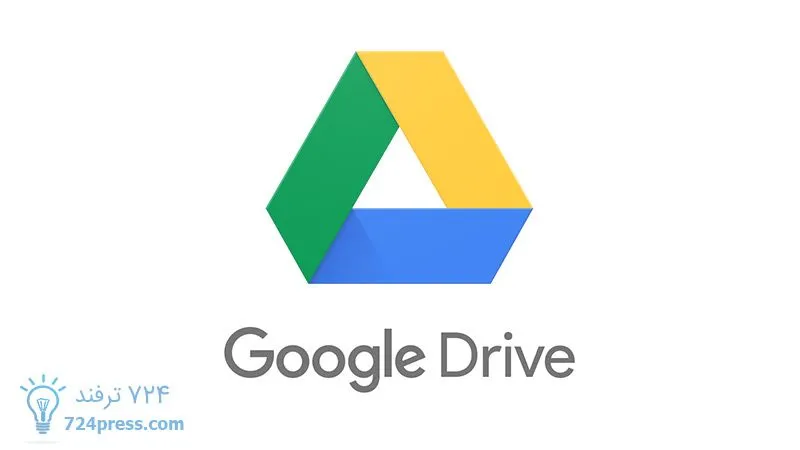
انیمه
#سریال خاندان اژدها
#آشپزی
#خراسان جنوبی